Así que en este post voy a repasar a modo de checklist las cosas que deberías cerciorarte de estar haciéndolas bien para garantizar que el SEO de tu blog se encuentre en buenas condiciones.
1. No trabajar en absoluto el posicionamiento web en tus páginas
Cuando empiezan, muchos bloggers simplemente no son conscientes de la problemática del posicionamiento web y mucho menos aún de cuánto ayuda aplicar técnicas de SEO.
Pero lo asombroso no es eso, eso es normal, lo asombroso es cuánta gente sigue sin tener ni la más mínima noción de SEO y de su importancia después de llevar años como blogger. Lo veo prácticamente todos los días a través de consultas que me llegan, comentarios en el blog y los cursos que imparto.
Por tanto, lo primero de lo que te deberías cerciorar es de que realmente tengas claro, al menos, cómo se hace lo básico: el SEO On Page (el SEO que se refiere a la optimización de la propia página).
Es decir, cosas como saber investigar nichos de búsquedas para encontrar palabras clave con demanda para las cuales, por tanto, sea interesante posicionar un contenido y optimizar sus elementos más importantes a nivel SEO: el título, los subtítulos, la url, etc.
Si no estás haciendo esto, ya estás tardando en aprenderlo y aplicarlo. Y no te dejo excusa porque este post para “dummies” te explica todo lo que necesitas saber para hacer un buen SEO On Page:
Qué es el ‘Long Tail SEO’ y cómo aprovecharlo para tu blog
Y en este vídeo de Andrés Gómez puedes ver cómo llevar estos conocimientos a la práctica con el plugin de WordPress SEO:
2. Obsesionarse con el SEO y pasarse con el Linkbuilding
Si la ignorancia es un extremo, el otro lo es la gente que después de descubrirlo lo interpreta como el Santo Grial para llevar toneladas de tráfico a su blog y consecuencia de ello, se empiezan a obsesionar con el tema.
Esto suele tener dos facetas:
- Una obsesión hasta tal punto que invierten un tiempo desproporcionado en encontrar ese “Santo Grial”, ese truco secreto y definitivo que les catapulta al Olimpo de Google desviando con ello la atención de lo que, en realidad, es su tarea más importante: la de generar contenidos.
- Empezar a hacer cosas peligrosas, es decir, meterse en terrenos Black Hat que son aquellas técnicas que intentan engañar a Google para escalar posiciones más altas en los resultados, especialmente el linkbuilding (creación de enlaces) artificial. El problema es que Google está actualizando constantemente su algoritmo y con cada actualización caen nuevas técnicas Black Hat con lo cual aquí te la juegas y mucho.
Por tanto, mi recomendación es muy simple: invierte ese tiempo y esfuerzo mejor en hacer más buen contenido, investigar búsquedas interesantes con las que puedas conciliar el posicionamiento web de tus contenidos (hacer SEO “White”, del “legal” en ojos de Google).
A partir de ahí, esfuérzate en difundir tus contenidos“a saco” por las redes sociales y otros canales, y en hacer algún que otro post de invitado en blogs relevantes que te pueda aportar visibilidad y algún enlace interesante a contenidos clave de tu blog, tal como lo estoy haciendo yo ahora mismo con este mismo post.
3. Confiar en el mito de que el contenido es el rey
Supongo que a estas alturas ya te habrás hartado de oír la frase de que “el contenido es el rey”. Quizás hayas oído también la frase de que “no hace falta hacer SEO cuando el contenido es bueno” porque contenido bueno se posiciona sólo.
Bueno, pues olvídala porque esta frase es una falacia.
El contenido bueno no se posiciona sólo. Se posiciona (casi) sólo para los “grandes” porque ellos ya cuentan con una gran difusión “automática” y enlaces internos que hace que este contenido llegue a mucha gente que en el caso del blogger medio.
Por tanto, si el contenido es realmente bueno efectivamente sólo es cuestión de tiempo de que reciba enlaces porque ya de entrada está expuesto a un elevadísimo número de personas.
Sin embargo, si perteneces al resto de los mortales y no gozas de ese privilegio, entonces más te vale no esperar sentado y hacer un poco de posicionamiento web activo para encajar ese contenido en un nicho de búsqueda porque si no, es probable que esperes sentado durante mucho tiempo…
4. No disponer de un “sitemap” en tu blog
Expresado en términos simples, un sitemap es simplemente una lista formateada específicamente de las páginas de tu sitio web que te gustaría que fuesen indexadas por los motores de búsqueda.
O cómo lo expresa Google:
“Los sitemaps son una manera de indicarle a Google páginas en su sitio que de lo contrario tal vez no descubriríamos.”
Ya sólo eso debería ser motivo suficiente para asegurarte de tener el tuyo bien configurado. Además, el esfuerzo es casi cero porque se puede automatizar con facilidad.
Tengo dos sugerencias:
- Google XML Sitemaps: con más 10 millones de descargas y una calificación promedio de 4.7 sobre 5, puede estar seguro de que este plugin gratuito hace bien su trabajo. Es el que uso en mi blog.
- WordPress SEO by Yoast: este plugin gratuito tiene una serie de funciones relacionadas con SEO, uno de los cuales es un generador de sitemap XML.
El proceso del envío de una actualización de un mapa del sitio, tras una pequeña configuración inicial, es casi totalmente automático.
Por otra parte, según Google, "los webmasters se beneficiarán de la presentación del mapa del sitio, y en ningún caso se penalizará por ello.”
Con esto en mente, ¿por qué razones puedes esgrimir para no crear ya mismo un sitemap para tu WordPress?
5. No optimizar la apariencia de tus posts en los SERPS
Muchos bloggers no son conscientes de que pueden manipular con mucho detalle cómo aparecen sus contenidos en las SERPs (las páginas de resultado de motores de búsqueda).
El detalle más conocido son las famosas fotos de la autoría de Google +, las cuales por cierto, han sido retiradas hace muy poco en una de las últimas actualizaciones de Google, aunque sigue figurando en nombre del autor y, según Google, la autoría sigue teniendo los mismos efectos.
La cuestión es que en los resultados de búsqueda, más del 50% de los clics suelen ir a la primera posición y a partir de ahí, los porcentajes caen en picado.
No obstante, a veces la apariencia de los primeros resultados no está muy trabajada (título poco atractivo, descripción poco relevante, etc.) y ahí se abre una oportunidad porque eso hace que un resultado que sí la haya trabajado bien y llame la atención, pueda obtener un % de clics bastante mayor del que recibiría en principio sólo por su posición.
* En circunstancias normales, el tercer resultado estadísticamente no recibiría un media mayor de un 10% de los clics. Pero en este caso, al llamar la atención sobre los demás este % probablemente suba a más del doble.
A grandes rasgos, debes ocuparte de lo siguiente:
- Redacta un título que llame la atención. Usar técnicas de copywriting suele disparar los clics que recibas. En mi blog te puedes descargar un eBook gratuito con plantillas de copywriting para títulos y “palabras mágicas” que te permitirán empezar con estas técnicas desde ya mismo.
- Cuida la meta-descripción de la página. Según la búsqueda, Google muchas veces muestra esto en lugar de un extracto del contenido. De forma predeterminada es imposible crear una meta-descripción en WordPress, pero con un plugin como Meta Tags o el ya mencionado WordPress SEO por Yoast (ver vídeo anterior) puedes manipular expresamente la meta-descripción con cada post o página.
- Añade la autoría de Google+. Aunque hayan quitado la foto de los SERPs, según Google, sigue teniendo su peso.
- Ya ya para nota. Aprende a usar “Rich Snippets”. Estos sirven para añadir información adicional (“enriquecida”) a tus SERPs. De hecho es lo que está detrás, por ejemplo, de las famosas estrellitas que aparecen a veces en los resultados de búsquedas. Es una manera muy eficaz de destacar sobre los demás. Echa un vistazo a este ejemplo para empezar a investigar este tema.
6. Despreciar los enlaces internos para el posicionamiento web
Otro punto que mucha gente desconoce es el potencial de los enlaces internos para fortalecer el posicionamiento de las páginas a las que apuntan. Es decir, los enlaces internos también pasan fuerza a tus contenidos, no sólo los externos.
Aparte de esto, son una buena manera de ayudar a Google interpretar mejor la estructura de tu sitio lo cual ya es positivo en sí, sin contar que favorece la estancia en tu sitio de los usuarios, lo cual es otro factor positivo para la autoridad que Google le dé a tu sitio.
Si quieres automatizar todo esto un poco más, te recomiendo el plugin SEO Smart Links ya que con él puedes establecer una lista de palabras clave las cuales el plugin se encargará de enlazar automáticamente a la URL que indiques, ya sea interna o externa. Muy simple y muy potente.
7. Escatimar con la longitud del contenido
Es ampliamente conocido que en las numerosas actualizaciones de los últimos dos años (Panda, Pingüino, etc.) Google ha intentado, sobre todo, combatir al SEO Black Hat y hacer que su algoritmo detecte mejor el contenido de calidad, al cual quiere premiar en primer lugar en los resultados de búsqueda.
Una de las consecuencias de esto ha sido que Google en sus criterios para el posicionamiento web ha aumentado el umbral de tamaño mínimo para considerar un contenido de calidad. Según Search Engine Watch y muchos otros expertos en SEO, este umbral habría pasado de en torno a unas 500 palabras a en torno a unas 1.000.
Así que ya sabes: no seas rácano con tu contenido...
8. Elegir un hosting inadecuado
Jejeje… Ésta se la debía a los chicos de Webempresa por el buen trato que me dispensan :)
Pero ahora en serio: el hosting es efectivamente un factor que influye en el SEO en tanto en cuanto lo son los tiempos de respuesta de tu servidor primero porque la velocidad de carga de las páginas es una señal de calidad para Google y como consecuencia de unos buenos tiempos también te mejorará la tasa de rebote (gente que abandona prematuramente el blog) la cuál es, a su vez, otro factor que influyen en el posicionamiento.
Si ya eres cliente de Webempresa, estás en buenas manos, así que este punto dalo por resuelto y si no, piénsate bien si no te interesaría cambiar de hosting :)
9. No monitorizar tus posiciones en los resultados
Si aplicas una cierta estrategia de contenidos, bien conciliada con el posicionamiento web, que no es más que intentar encajar tu temática lo mejor posible con las búsquedas que la gente realiza en los buscadores, acabarás de manera natural con ciertas búsquedas estrella que son las que más te interesan, ya sea por volumen, por el segmento de tu público al que se dirigen, porque llevan a la gente a tus productos y servicios o por otras razones.
Esas búsquedas las deberías mantener vigiladas para ver periódicamente cómo vas evolucionando en ellas y tomar en su caso medidas para mejorar (difusión en las redes sociales, post de invitado para conseguir algún enlace, etc.).
Esto lo puedes hacer gratis con herramientas como las Herramientas para Webmasters de Google, CuteRank o un plugin como SEO Rank Reporter.
Concluyendo
Si perteneces al grupo de bloggers que aún no se han tomado muy en serio esto del SEO en su blog, te animo sinceramente a que lo hagas.
Los resultados de un buen trabajo de posicionamiento web no llegarán de manera inmediata (como mínimo cuenta con unos pocos meses), pero si haces un buen trabajo verás que el impacto, según el potencial y competencia en tu nicho, puede llegar a estar entre alto y espectacular.
Si acabas de empezar con tu blog, fantástico, es el mejor momento para aplicar estas prácticas desde el principio y empezar así con unas bases sólidas.
Si llevas ya unos años y no has hecho nada de esto, te recomendaría centrarte primero en el SEO On Page de tu contenido ya publicado. Es casi seguro que te va a merecer la pena plantearte retocar el contenido pilar (el contenido más estratégico de tu blog) para ponerlo en forma a nivel SEO.
Créeme, si haces un buen trabajo, cuando veas los resultados, te alegrarás de haberlo hecho :)
 WordPress es una gran plataforma, pero usuarios malintencionados y otros, en Internet, pueden causar estragos en cualquier momento en un sitio WordPress, sobre todo si tu tema (o instalación de WordPress) es vulnerable, no está actualizada y carece de las debidas protecciones a nivel servidor y a nivel instalación (por parte del usuario administrador).
WordPress es una gran plataforma, pero usuarios malintencionados y otros, en Internet, pueden causar estragos en cualquier momento en un sitio WordPress, sobre todo si tu tema (o instalación de WordPress) es vulnerable, no está actualizada y carece de las debidas protecciones a nivel servidor y a nivel instalación (por parte del usuario administrador).
 Si en algún momento has tenido que integrar encuestas en WordPress es posible que primero hayas pensado cual es el mejor plugin para realizar esta tarea de forma que no suponga tiempo extra dedicado a aprender su manejo, para posteriormente poder implementarlo en tu Blog o página de WordPress.
Si en algún momento has tenido que integrar encuestas en WordPress es posible que primero hayas pensado cual es el mejor plugin para realizar esta tarea de forma que no suponga tiempo extra dedicado a aprender su manejo, para posteriormente poder implementarlo en tu Blog o página de WordPress.




 Muchos son los errores que se suelen cometer a la hora de
Muchos son los errores que se suelen cometer a la hora de 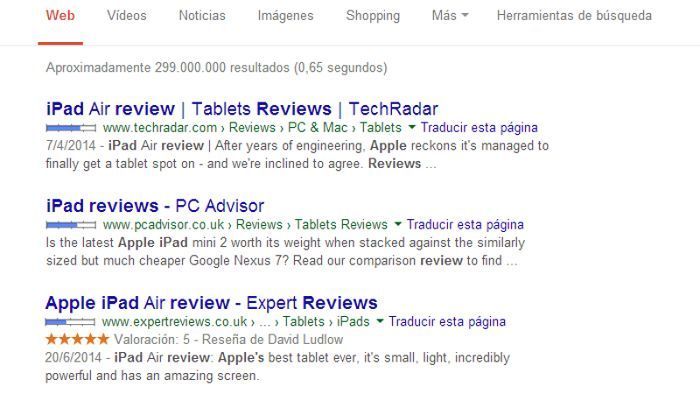
 Seguramente queriendo dar un paso más en la personalización o "customización" de tu sitio web creado en WordPress te has planteado la necesidad de modificar el fondo (background) del tema en uso sin tener muy claro si puedes hacerlo y cual es la forma más rápida, sobre todo si te estás iniciando en este CMS.
Seguramente queriendo dar un paso más en la personalización o "customización" de tu sitio web creado en WordPress te has planteado la necesidad de modificar el fondo (background) del tema en uso sin tener muy claro si puedes hacerlo y cual es la forma más rápida, sobre todo si te estás iniciando en este CMS. Hablar de K2 para Joomla es hacerlo de uno de los CCK (Content Construction Kit) más populares que existen desde Joomla 1.5, que ha permitido a cientos de desarrolladores y webmasters integrar un Blog de corte profesional o mostrar los artículos en Joomla con multitud de opciones y personalizaciones de forma sencilla pero sin escatimar potencia cuando se necesita.
Hablar de K2 para Joomla es hacerlo de uno de los CCK (Content Construction Kit) más populares que existen desde Joomla 1.5, que ha permitido a cientos de desarrolladores y webmasters integrar un Blog de corte profesional o mostrar los artículos en Joomla con multitud de opciones y personalizaciones de forma sencilla pero sin escatimar potencia cuando se necesita.


 Sin darte cuenta, cada día colectas información en la base de datos de WordPress que no tiene necesariamente una utilidad directa en tu web o Blog pero que si ocupa espacio y en ocasiones puede ralentizar de forma importante la carga y funcionamiento de la web.
Sin darte cuenta, cada día colectas información en la base de datos de WordPress que no tiene necesariamente una utilidad directa en tu web o Blog pero que si ocupa espacio y en ocasiones puede ralentizar de forma importante la carga y funcionamiento de la web.



 Despues de las muchas y variadas novedades que nos trajo WordPress 3.9, podemos decir que hemos tenido una versión estable que apenas ha necesitado de la revisión 3.9.1 para mejorar algunas cosas, lo que es un buen indicador de la salud de la que goza WordPress en la actualidad en términos de desarrollo y estabilidad, si bien la seguridad de los plugins desarrollados por terceros acaban de alguna manera afectando instalaciones de WordPress estables.
Despues de las muchas y variadas novedades que nos trajo WordPress 3.9, podemos decir que hemos tenido una versión estable que apenas ha necesitado de la revisión 3.9.1 para mejorar algunas cosas, lo que es un buen indicador de la salud de la que goza WordPress en la actualidad en términos de desarrollo y estabilidad, si bien la seguridad de los plugins desarrollados por terceros acaban de alguna manera afectando instalaciones de WordPress estables.









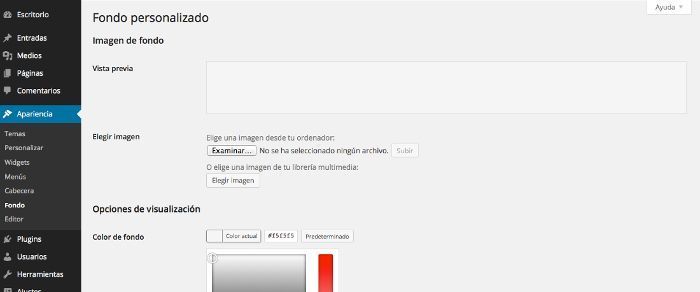
 ¡Destacar! forma parte del marketing cotidiano para cualquier Tienda online que se precie, y para llevar esto a cabo es necesario utilizar los medios disponibles al alcance de forma que el visitante sienta atracción por los productos que ofrecemos y se pueda materializar la venta.
¡Destacar! forma parte del marketing cotidiano para cualquier Tienda online que se precie, y para llevar esto a cabo es necesario utilizar los medios disponibles al alcance de forma que el visitante sienta atracción por los productos que ofrecemos y se pueda materializar la venta.














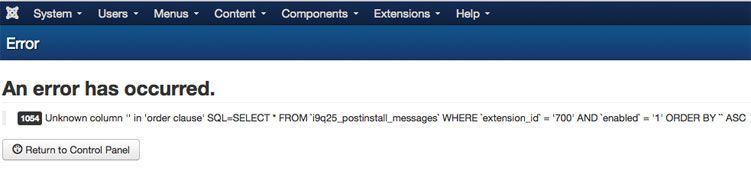
 No revelar información delicada o que pueda comprometer una instalación de WordPress es tan importante como establecer todas las medidas perimetrales activas y pasivas necesarias para garantizar la seguridad de la web.
No revelar información delicada o que pueda comprometer una instalación de WordPress es tan importante como establecer todas las medidas perimetrales activas y pasivas necesarias para garantizar la seguridad de la web.

 Mucho hemos hablado en este Blog de
Mucho hemos hablado en este Blog de 









 El proyecto Joomla! anuncia la inmediata disponibilidad de Joomla 2.5.23, siendo una versión de mantenimiento de la serie 2.5
El proyecto Joomla! anuncia la inmediata disponibilidad de Joomla 2.5.23, siendo una versión de mantenimiento de la serie 2.5 El equipo de desarrollo de Joomla! se complace en anunciar la disponibilidad de Joomla 3.3.2versión de mantenimiento, de la serie 3.x
El equipo de desarrollo de Joomla! se complace en anunciar la disponibilidad de Joomla 3.3.2versión de mantenimiento, de la serie 3.x El proyecto Joomla! anuncia la inmediata disponibilidad de Joomla 2.5.24, siendo una versión de mantenimiento de la serie 2.5
El proyecto Joomla! anuncia la inmediata disponibilidad de Joomla 2.5.24, siendo una versión de mantenimiento de la serie 2.5